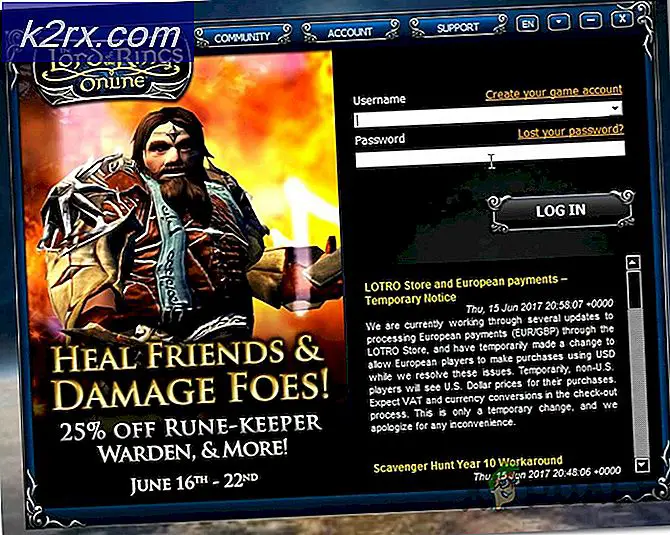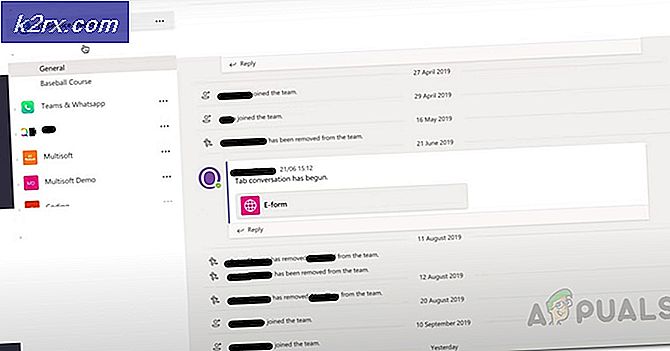TV'nizi Android Smartphone'unuzla nasıl kontrol edebilirsiniz?
TV'nizi Android akıllı telefonunuzla kontrol edebilmek yeni bir rahatlık seviyesi sağlayabilir. Uzaktan pil ömrünüz kuruduğunda veya her şeyi tek bir cihazdan erişebileceğiniz bir hayran olursanız, akıllı telefonunuzla TV'nizin nasıl kullanıldığını öğrenebilirsiniz. Varsayılan olarak, çoğu akıllı telefon, cihazların çoğunun gerekli donanıma sahip olmasına rağmen, TV uzaktan uygulamaları ile birlikte gelmez.
Akıllı telefonların TV'nizi kontrol edip edemeyeceği konusunda üreticilerin çok iyi bir şekilde açıklayamadığı, bu nedenle bu kılavuz ilk önce cihazınızda mümkün olup olmadığına karar vermenize yardımcı olacak ve ikinci olarak size nasıl çalıştığını gösterecektir.
Adım 1 - Smartphone'unuzun Desteklenip Desteklenmediğini Belirleme
Geleneksel bir TV'yi kontrol edebilmek için, akıllı telefonunuzun doğru donanımla donatılmış olup olmadığını kontrol etmeniz gerekir. İhtiyaç duyulan özel donanıma bir IR Blaster denir - daha önce hiç duymamış olabilirsiniz, fakat esasen geleneksel uzaktan kumandaların TV'ler ve diğer cihazlarla nasıl iletişim kurduğudur.
Akıllı telefonunuzun bir IR blaster olup olmadığını öğrenmek için, aşağıda belirtilen adımları takip ederek cihazınız için bilgi bulmanıza yardımcı olun.
- Akıllı telefonunuzdaki gsmarena.com adresini ziyaret edin
- Arama düğmesine dokunun (kırmızı bir büyüteç gibi görünür)
- Cihazınızı arayın (Örneğin, LG G5)
- Akıllı telefonunuz için ilgili listeye dokunun
- Sayfa yüklendiğinde, aşağı kaydırın ve karşılaştır'a dokunun
- Tekrar aşağı kaydırın ve 'Komiteler' bölümünü arayın
- Kızılötesi bağlantı noktasının yanında, evet mi yoksa hayır mı diyorsunuz
Evet diyorsa, cihazınız TV'leri kontrol edemiyorsa, cihazınız TV'leri ek donanım gerektirmeden kontrol edemez.
Akıllı telefonunuzda IR blaster yoksa Chromecast, Roku TV veya Amazon Fire TV Stick dahil, WiFi üzerinden kontrol edilebilen birçok farklı donanım alternatifi vardır.
2. Adım - Bir TV Uygulamasını İndirin
Cihazınızda bir kızılötesi bağlantı noktası varsa, akıllı telefonunuzu ek bir TV uzaktan kumandası olarak kurmak için bu adımı takip edebilirsiniz.
PRO TIP: Sorun bilgisayarınız veya dizüstü bilgisayar / dizüstü bilgisayar ile yapılmışsa, depoları tarayabilen ve bozuk ve eksik dosyaları değiştirebilen Reimage Plus Yazılımı'nı kullanmayı denemeniz gerekir. Bu, çoğu durumda, sorunun sistem bozulmasından kaynaklandığı yerlerde çalışır. Reimage Plus'ı tıklayarak buraya tıklayarak indirebilirsiniz.- Öncelikle akıllı telefonunuzdaki Google Play Store'u ziyaret edin ve IR TV Remote'u arayın.
- Seçim yapabileceğiniz birçok farklı uygulama var, ancak bu örnek için WaveSpark IR Universal TV Remote'u seçtik
- Bir uzaktan uygulamayı seçtiğinizde , yükleme düğmesine dokunun
Cihazınızda bir IR blaster yoksa, size bildirmek için bir pop-up görünür. Bu, cihazınızın gerekli donanıma sahip olduğunu iki kez kontrol etmek için kullanışlıdır - eğer WaveSpark'ta şu pop-up görünmüyorsa, gitmekte fayda var demektir.
Akıllı telefonunuzu TV'nize ayarlamak için aşağıdaki kurulumu izleyin.
- TV'nizi açın
- WaveSpark uygulamasında 'televizyon' seçeneğine dokunun
- TV'nizin üreticisini arayın
- Üreticinize dokunun
- Ardından, farklı ekran düğmelerini test edin
- Çalışmıyorlarsa, sonraki düğmeye dokunun.
- TV'nizi kontrol edebilecek bir takım bulana kadar düğmelerin setlerini test etmeye devam edin.
- Bu noktada kırmızı 'seç' düğmesine dokunun
- Uzaktan kumanda için bir isim verin ve Kaydet'e dokunun.
Artık TV'nizi Android akıllı telefonunuzla kontrol etme olanağına sahip olacaksınız. Bu uygulamanın kablo kutuları, DVD oynatıcılar, oyun konsolları ve ses ekipmanı da dahil olmak üzere çeşitli elektronik ürünleri desteklediğini fark etmiş olabilirsiniz.
Çoğu ekipman için yukarıdaki adımları takip edebilirsiniz - eğer ekipmanınız geleneksel bir IR uzaktan kumanda ile geliyorsa, IR blasterli bir akıllı telefon ve WaveSpark gibi bir uygulama ihtiyacınız olacak.
PRO TIP: Sorun bilgisayarınız veya dizüstü bilgisayar / dizüstü bilgisayar ile yapılmışsa, depoları tarayabilen ve bozuk ve eksik dosyaları değiştirebilen Reimage Plus Yazılımı'nı kullanmayı denemeniz gerekir. Bu, çoğu durumda, sorunun sistem bozulmasından kaynaklandığı yerlerde çalışır. Reimage Plus'ı tıklayarak buraya tıklayarak indirebilirsiniz.